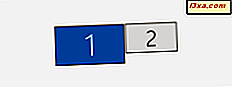Quando você pressiona a tecla errada em um PC com Windows, quando uma caixa de diálogo de erro aparece ou quando você usa o controle de volume, você ouve um bipe. Depois de fazer isso algumas vezes, esse bipe pode ficar muito chato. Portanto, neste tutorial, mostraremos como desativar o som do sistema em todas as versões modernas do Windows, para garantir que ele permaneça em silêncio e não incomode mais você. Como você verá, há duas maneiras de fazer isso, sendo ambos os métodos relativamente simples.
NOTA: Este guia se aplica ao Windows 7, Windows 8.1 e Windows 10. O procedimento que se aplica ao Windows 8.1 e ao Windows 10 é encontrado na segunda página deste tutorial.
Método 1: Desativar o bipe do sistema usando o Gerenciador de dispositivos (somente Windows 7)
O primeiro método é usar a ferramenta Gerenciador de dispositivos . Se você quiser saber mais sobre essa ferramenta e como abri-la, leia este guia detalhado: Encontre drivers e dispositivos ocultos no Windows com o Gerenciador de dispositivos.

Alternativamente, você pode abrir o Gerenciamento do Computador e depois clicar em "Gerenciador de Dispositivos" na coluna da esquerda.
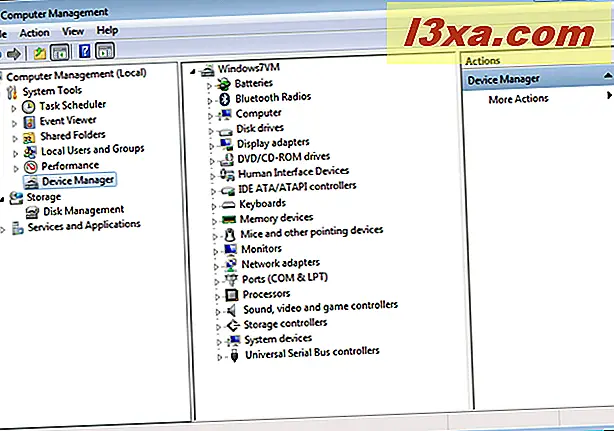
Quando o "Gerenciador de Dispositivos" estiver aberto, clique no menu Visualizar e selecione "Mostrar dispositivos ocultos" .
Se esta configuração não estiver ativada, você não poderá visualizar o Bipe como um dispositivo e desativá-lo.

Na lista de dispositivos, procure a categoria "Drivers que não são Plug and Play" .

Expanda-o e encontre o Bipe . Clique duas vezes nele ou clique com o botão direito e selecione Propriedades .

Na janela "Beep Properties", vá para a guia Driver .

Na seção Inicialização, clique e role para baixo na lista Tipo . Selecione Desativado e clique em OK .

Reinicie o Windows 7 e o bipe do sistema está desativado. Se você quiser pará-lo imediatamente, clique no botão Parar na seção Status atual, antes de fechar a janela Bip Properties .
No Windows 8.1 e no Windows 10, o Bipe não é mais listado como um dispositivo no Gerenciador de dispositivos . Portanto, você pode usar apenas o método descrito na página dois deste guia.